Δύο κορυφαίοι ευκολότεροι τρόποι δημιουργίας δυναμικής περιοχής στο γράφημα του Excel
Στο Excel, μπορείτε να εισαγάγετε ένα γράφημα για να εμφανίσετε πιο άμεσα τα δεδομένα για άλλους. Ωστόσο, γενικά, τα δεδομένα στο γράφημα δεν μπορούν να ενημερωθούν όταν προστίθενται νέα δεδομένα στο εύρος δεδομένων. Σε αυτό το άρθρο, θα παρέχει δύο ευκολότερους τρόπους για να δημιουργήσετε ένα δυναμικό γράφημα το οποίο θα αλλάζει αυτόματα με το εύρος δεδομένων στο Excel.
Δημιουργήστε ένα εύρος δεδομένων δυναμικού γραφήματος με τον Πίνακα
Δημιουργήστε ένα εύρος δεδομένων δυναμικού γραφήματος με τα εύρη με όνομα και τον τύπο
1. Επιλέξτε το εύρος δεδομένων που θα χρησιμοποιήσετε για να δημιουργήσετε ένα γράφημα και, στη συνέχεια, κάντε κλικ Κύριο θέμα > Τραπέζι.
2. Στο αναδυόμενο παράθυρο διαλόγου, επιλέξτε Ο πίνακας μου έχει κεφαλίδες επιλογή όπως χρειάζεστε και κάντε κλικ OK..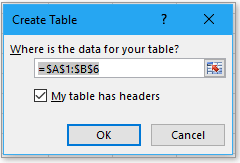
Τώρα κρατήστε τον πίνακα επιλεγμένο, κάντε κλικ στην καρτέλα Εισαγωγή και επιλέξτε έναν τύπο γραφήματος για να δημιουργήσετε ένα γράφημα.
Από εδώ και στο εξής, τα δεδομένα στο γράφημα θα ενημερώνονται αυτόματα ενώ τα δεδομένα αλλάζουν ή προστίθενται στον πίνακα.
1. κλικ ΜΑΘΗΜΑΤΙΚΟΙ τυποι > Ορίστε το όνομα.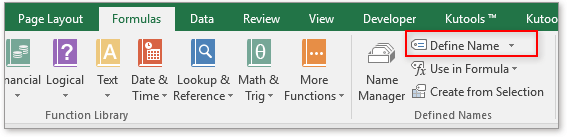
2. Στο σκάσιμο Νέο όνομα διαλόγου, πληκτρολογήστε ένα όνομα στο Όνομα πλαίσιο κειμένου, υποθέτοντας χάρτης μήνας, στη συνέχεια πληκτρολογήστε τον παρακάτω τύπο στο Αναφέρεται σε πλαίσιο κειμένου. Στη συνέχεια κάντε κλικ OK.
=OFFSET('ονομαζόμενο εύρος'!$A$2,0,0,COUNTA('ονομαζόμενο εύρος'!$A:$A)-1)
Στον τύπο, το εύρος με όνομα είναι το φύλλο που τοποθετείτε τα δεδομένα προέλευσης για το γράφημα, το A2 είναι το πρώτο κελί της πρώτης στήλης στο εύρος δεδομένων.
3. Επαναλάβετε το βήμα 1 και το βήμα 2 για να δημιουργήσετε ένα νέο εύρος με όνομα με τύπο. Στο Νέο όνομα διαλόγου, δώστε ένα όνομα, υποθέτοντας πωλήσεις χαρτών, στη συνέχεια χρησιμοποιήστε τον παρακάτω τύπο.
=OFFSET('ονομαζόμενο εύρος'!$B$2,0,0,COUNTA('ονομαζόμενο εύρος'!$B:$B)-1)
Στον τύπο, το εύρος με όνομα είναι το φύλλο που τοποθετείτε τα δεδομένα προέλευσης για το γράφημα, το B2 είναι το πρώτο κελί της δεύτερης στήλης στο εύρος δεδομένων.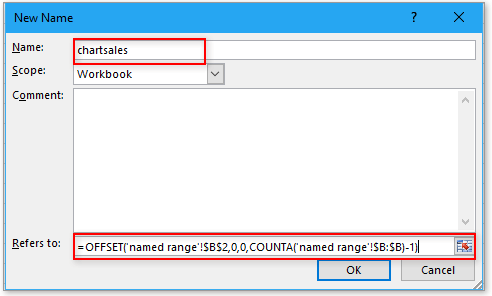
4. Στη συνέχεια, επιλέξτε το εύρος δεδομένων και κάντε κλικ Κύριο θέμα καρτέλα και, στη συνέχεια, επιλέξτε έναν τύπο γραφήματος όπως χρειάζεστε στο Διάγραμμα ομάδα.
5. Στη συνέχεια, κάντε δεξί κλικ στη σειρά στο γράφημα που δημιουργήθηκε, στο μενού περιβάλλοντος, κάντε κλικ Επιλέξτε Δεδομένα.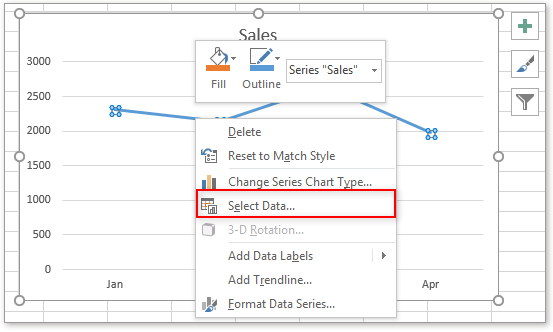
6. Στο Επιλέξτε Πηγή δεδομένων κάντε κλικ στο πλαίσιο διαλόγου Αλλαγή στο Legend Entries (Σειρά) ενότητα και, στη συνέχεια, στο αναδυόμενο παράθυρο διαλόγου, χρησιμοποιήστε τον παρακάτω τύπο για το Τιμή σειράς πλαίσιο κειμένου για να αντικαταστήσετε τις αρχικές τιμές, κάντε κλικ OK.
='dynamic range.xlsx'!chartsales
Το δυναμικό εύρος γραφήματος είναι το ενεργό όνομα του βιβλίου εργασίας, οι πωλήσεις γραφημάτων είναι το εύρος με όνομα που δημιουργήσατε πριν, το οποίο περιέχει τις τιμές.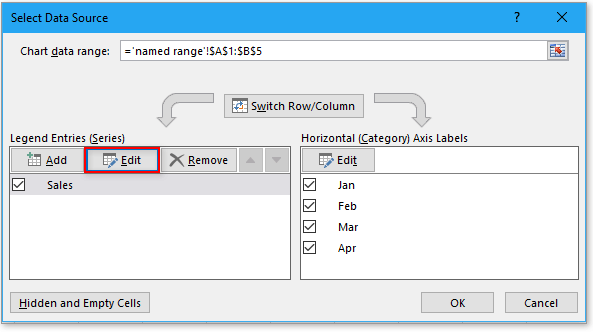
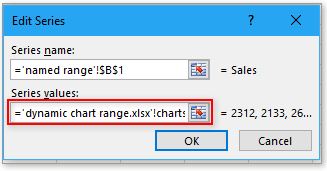
7. Επιστροφή στο Επιλέξτε Πηγή δεδομένων διαλόγου και, στη συνέχεια, κάντε κλικ Αλλαγή στο Οριζόντιες (Κατηγορίες) Άξονες Ετικέτες Ενότητα. Και στο Ετικέτες άξονα διαλόγου, χρησιμοποιήστε τον παρακάτω τύπο για το Εύρος ετικετών άξονα πλαίσιο κειμένου και μετά κάντε κλικ OK.
='dynamic range.xlsx'!chartmonth
Το δυναμικό εύρος γραφήματος είναι το ενεργό όνομα του βιβλίου εργασίας, το chartmonth είναι το εύρος με όνομα που δημιουργήσατε πριν, το οποίο περιέχει τις ετικέτες.
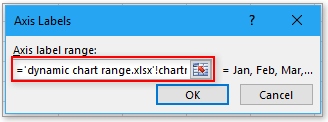
Από τώρα και στο εξής, το εύρος δεδομένων γραφήματος μπορεί να ενημερώνεται αυτόματα όταν προσθέτετε, διαγράφετε ή επεξεργάζεστε δεδομένα στις δύο καθορισμένες περιοχές με όνομα.
Κάντε κλικ για λήψη του δείγματος αρχείου
Εισαγάγετε γρήγορα και αυτόματα την ημερομηνία και τη χρονική σήμανση στο Excel
Στο Excel, η εισαγωγή ημερομηνίας και χρονικής σήμανσης είναι μια κανονική λειτουργία. Εδώ σε αυτό το σεμινάριο, θα εισαγάγω πολλές μεθόδους με μη αυτόματη ή αυτόματη εισαγωγή ημερομηνίας και χρονικής σήμανσης στα κελιά του Excel παρέχοντας διαφορετικές περιπτώσεις.
7 εύκολοι τρόποι εισαγωγής συμβόλου δέλτα στο Excel
Μερικές φορές, μπορεί να θέλετε να εισαγάγετε το σύμβολο δέλτα Δ ενώ δηλώνετε δεδομένα στο Excel. Αλλά πώς μπορείτε να εισαγάγετε γρήγορα το σύμβολο του δέλτα σε ένα κελί του Excel; Σε αυτό το σεμινάριο, παρέχει 7 εύκολους τρόπους για την εισαγωγή του συμβόλου δέλτα.
Εισαγάγετε γρήγορα χώρο μεταξύ κάθε σειράς στο Excel
Στο Excel , μπορείτε να χρησιμοποιήσετε το μενού με το δεξί κλικ για να επιλέξετε μια γραμμή πάνω από την ενεργή σειρά, αλλά ξέρετε πώς να εισαγάγετε κενές γραμμές σε κάθε σειρά όπως φαίνεται στο παρακάτω στιγμιότυπο οθόνης; Εδώ παρουσιάζω μερικά κόλπα για την γρήγορη επίλυση αυτής της εργασίας.
Εισαγάγετε το σημάδι επιλογής ή το πλαίσιο επιλογής στο κελί του Excel
Σε αυτό το άρθρο, εισάγω μερικούς διαφορετικούς τρόπους για να εισαγάγω σημάδια τέχνασμα ή πλαίσια κόλπων στο φύλλο εργασίας του Excel.
Τα καλύτερα εργαλεία παραγωγικότητας του Office
Το Kutools για Excel λύνει τα περισσότερα από τα προβλήματά σας και αυξάνει την παραγωγικότητά σας κατά 80%
- Super Formula Bar (επεξεργαστείτε εύκολα πολλές γραμμές κειμένου και τύπου). Διάταξη ανάγνωσης (εύκολη ανάγνωση και επεξεργασία μεγάλου αριθμού κελιών). Επικόλληση σε φιλτραρισμένο εύρος...
- Συγχώνευση κελιών / σειρών / στηλών και τήρηση δεδομένων · Περιεχόμενο διαχωρισμού κελιών Συνδυάστε διπλές σειρές και άθροισμα / μέσος όρος... Αποτροπή διπλών κυττάρων; Συγκρίνετε τα εύρη...
- Επιλέξτε Διπλότυπο ή Μοναδικό Σειρές; Επιλέξτε Κενές σειρές (όλα τα κελιά είναι κενά). Σούπερ εύρεση και ασαφής εύρεση σε πολλά βιβλία εργασίας. Τυχαία επιλογή ...
- Ακριβές αντίγραφο Πολλαπλά κελιά χωρίς αλλαγή της αναφοράς τύπου. Αυτόματη δημιουργία αναφορών σε πολλαπλά φύλλα? Εισαγωγή κουκκίδων, Πλαίσια ελέγχου και άλλα ...
- Αγαπημένα και γρήγορη εισαγωγή τύπων, Σειρά, Διαγράμματα και Εικόνες; Κρυπτογράφηση κυττάρων με κωδικό πρόσβασης Δημιουργία λίστας αλληλογραφίας και στείλτε email ...
- Εξαγωγή κειμένου, Προσθήκη κειμένου, Κατάργηση κατά θέση, Αφαιρέστε το διάστημα; Δημιουργία και εκτύπωση υποσύνολων σελιδοποίησης. Μετατροπή περιεχομένου και σχολίων μεταξύ κελιών...
- Σούπερ φίλτρο (αποθηκεύστε και εφαρμόστε σχήματα φίλτρων σε άλλα φύλλα). Προηγμένη ταξινόμηση ανά μήνα / εβδομάδα / ημέρα, συχνότητα και άλλα. Ειδικό φίλτρο με έντονη, πλάγια ...
- Συνδυάστε βιβλία εργασίας και φύλλα εργασίας; Συγχώνευση πινάκων βάσει βασικών στηλών. Διαχωρίστε τα δεδομένα σε πολλά φύλλα; Μαζική μετατροπή xls, xlsx και PDF...
- Ομαδοποίηση συγκεντρωτικού πίνακα κατά αριθμός εβδομάδας, ημέρα εβδομάδας και πολλά άλλα ... Εμφάνιση ξεκλειδωμένων, κλειδωμένων κελιών με διαφορετικά χρώματα. Επισημάνετε τα κελιά που έχουν τύπο / όνομα...

- Ενεργοποίηση επεξεργασίας και ανάγνωσης καρτελών σε Word, Excel, PowerPoint, Publisher, Access, Visio και Project.
- Ανοίξτε και δημιουργήστε πολλά έγγραφα σε νέες καρτέλες του ίδιου παραθύρου και όχι σε νέα παράθυρα.
- Αυξάνει την παραγωγικότητά σας κατά 50% και μειώνει εκατοντάδες κλικ του ποντικιού για εσάς κάθε μέρα!
